Das Pingen von Ports ist eine der effektivsten Techniken zur Fehlerbehebung, um festzustellen, ob ein Dienst aktiv ist oder nicht.
Der Ping-Befehl, der täglich von Systemadministratoren verwendet wird und sich auf das ICMP-Protokoll stützt, ruft Betriebsinformationen zu Remote-Hosts ab.
Das Pingen von Hosts ist jedoch nicht immer ausreichend : Sie müssen möglicherweise einen bestimmten Port auf Ihrem Server anpingen.,
Dieser spezifische Port kann mit einer Datenbank oder einem Apache-Webserver oder sogar mit einem Proxyserver in Ihrem Netzwerk zusammenhängen.
In diesem Tutorial werden wir sehen, wie Sie einen bestimmten Port mit verschiedenen Befehlen anpingen können.
Inhaltsverzeichnis
Ping Bestimmter Port mit telnet
Der einfachste Weg, einen bestimmten Port zu pingen, besteht darin, den Telnet-Befehl gefolgt von der IP-Adresse und dem Port zu verwenden, den Sie pingen möchten.
Sie können auch einen Domänennamen anstelle einer IP-Adresse angeben, gefolgt von dem spezifischen Port, der angepingt werden soll.,
$ telnet <ip_address> <port_number>$ telnet <domain_name> <port_number>Der Befehl“ telnet “ ist für Windows-und Unix-Betriebssysteme gültig.
Wenn auf Ihrem System der Fehler „telnet : Befehl nicht gefunden“ angezeigt wird, müssen Sie telnet auf Ihrem System installieren, indem Sie die folgenden Befehle ausführen.
$ sudo apt-get install telnetAngenommen, wir haben eine Website, die auf einem Apache-Webserver unter der IP-Adresse 192.168.178.2 in unserem lokalen Netzwerk ausgeführt wird.
Standardmäßig werden Websites auf Port 80 ausgeführt: Dies ist der spezifische Port, den wir anpingen werden, um festzustellen, ob unsere Website aktiv ist.,
Die Möglichkeit, eine Verbindung zu Ihrem Remote-Host herzustellen, bedeutet einfach, dass Ihr Dienst läuft.
Um das Telnet-Dienstprogramm zu beenden, können Sie die Tastenkombinationen“ Strg“+“] “ verwenden, um zu entkommen und den Befehl „q“ auszuführen, um zu beenden.
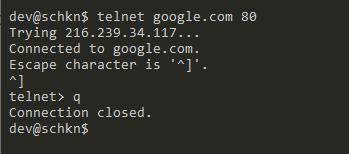
Pingen Sie einen bestimmten Port mit nc
Um eine bestimmte Portnummer anzupingen, führen Sie den Befehl“ nc „mit der Option“ v „für“ ausführlich“,“ z „für“ Scannen “ aus und geben Sie den Host sowie den zu pingenden Port an.,
Sie können auch einen Domänennamen anstelle einer IP-Adresse angeben, gefolgt von dem Port, den Sie anpingen möchten.
$ nc -vz <host> <port_number>$ nc -vz <domain> <port_number>Dieser Befehl funktioniert für Unix-Systeme, aber Sie können netcat-Alternativen online für Windows finden.
Wenn der Befehl“ nc „auf Ihrem System nicht gefunden wird, müssen Sie ihn installieren, indem Sie den Befehl“ apt-get install “ als sudo-Benutzer ausführen.
$ sudo apt-get install netcatAngenommen, Sie möchten eine Remote-HTTP-Website an ihrem Port 80 anpingen, führen Sie den folgenden Befehl aus.,
$ nc -vz amazon.com 80amazon.com 80 (http) open
Wie Sie sehen können, wurde die Verbindung erfolgreich geöffnet auf port 80.
Wenn Sie andererseits versuchen, einen bestimmten Port zu pingen, der nicht geöffnet ist, wird die folgende Fehlermeldung angezeigt.
$ nc -vz amazon.com 389amazon.com 389 (ldap) : Connection refusedPing Ports mit nmap
Eine sehr einfache Möglichkeit, einen bestimmten Port zu pingen, besteht darin, den Befehl nmap mit der Option“- p “ für port zu verwenden und die Portnummer sowie den zu scannenden Hostnamen anzugeben.,
$ nmap -p <port_number> <ip_address>$ nmap -p <port_number> <domain_name>Hinweis : Wenn Sie nmap verwenden, beachten Sie bitte, dass Sie rechtliche Probleme kennen sollten, die damit einhergehen können. In diesem Tutorial gehen wir davon aus, dass Sie lokale Ports nur zu Überwachungszwecken scannen.
Wenn der Befehl“ nmap “ auf Ihrem Host nicht verfügbar ist, müssen Sie ihn installieren.
$ sudo apt-get install nmapAngenommen, Sie möchten die“ 192.168.178.35/24 “ in Ihrem lokalen Netzwerk am Standard-LDAP-Port anpingen : 389.,
$ nmap -p 389 192.168.178.35/24
Wie Sie sehen können, soll der Port 389 auf dieser virtuellen Maschine geöffnet sein und besagt, dass dort ein OpenLDAP-Server ausgeführt wird.
Portbereich mit nmap scannen
Um einen Portbereich mit nmap zu scannen, können Sie „nmap“ mit der Option „p“ für „ports“ ausführen und den zu pingenden Bereich angeben.
$ nmap -p 1-100 <ip_address>$ nmap -p 1-100 <hostname>Erneut, wenn wir versuchen, einen Portbereich auf dem „192.168.178.,35/24“, würden wir den folgenden Befehl ausführen
$ nmap -p 1-100 192.168.178.35/24
Ping Spezifischen Port mit Powershell
Wenn Sie einen Computer in einer Windows-Umgebung ausführen, können Sie bestimmte Portnummern mit Powershell pingen.
Diese Option kann sehr nützlich sein, wenn Sie diese Funktionalität in automatisierte Skripte einbeziehen möchten.
Um einen bestimmten Port mit Powershell zu pingen, müssen Sie den Befehl“ Test-NetConnection “ verwenden, gefolgt von der IP-Adresse und der zu ping-fähigen Portnummer.,
$ Test-NetConnection <ip_address> -p <port_number>Angenommen, wir möchten den Host“ 192.168.178.35/24 “ auf dem Port 389 anpingen.
Um dies zu erreichen, würden wir den folgenden Befehl ausführen
$ Test-NetConnection 192.168.178.35 -p 389
In der letzten Zeile können Sie sehen, ob der TCP-Aufruf erfolgreich war oder nicht : In unserem Fall hat er den Port 389 hafen.
Wort zur Ping-Terminologie
Technisch gesehen gibt es keinen bestimmten Port auf einem Host.,
Das Senden einer“ Ping “ – Anfrage an einen Remote-Host bedeutet, dass Sie das ICMP-Protokoll verwenden, um die Netzwerkkonnektivität zu überprüfen.
ICMP wird hauptsächlich zur Diagnose von Netzwerkproblemen verwendet, die verhindern würden, dass Sie Hosts erreichen.
Wenn Sie einen Port „pingen“, stellen Sie in Wirklichkeit eine TCP-Verbindung zwischen Ihrem Computer und einem Remote-Host an einem bestimmten Port her.
Es ist jedoch äußerst üblich, dass Ingenieure angeben, dass sie „einen Port pingen“, aber in Wirklichkeit scannen oder öffnen sie TCP-Verbindungen.,
In diesem Tutorial haben Sie alle Möglichkeiten kennengelernt, mit denen Sie einen bestimmten Port anpingen können.
Die meisten in diesem Tutorial verwendeten Befehle können unter Windows -, Unix-oder macOS-Betriebssystemen verwendet werden.















